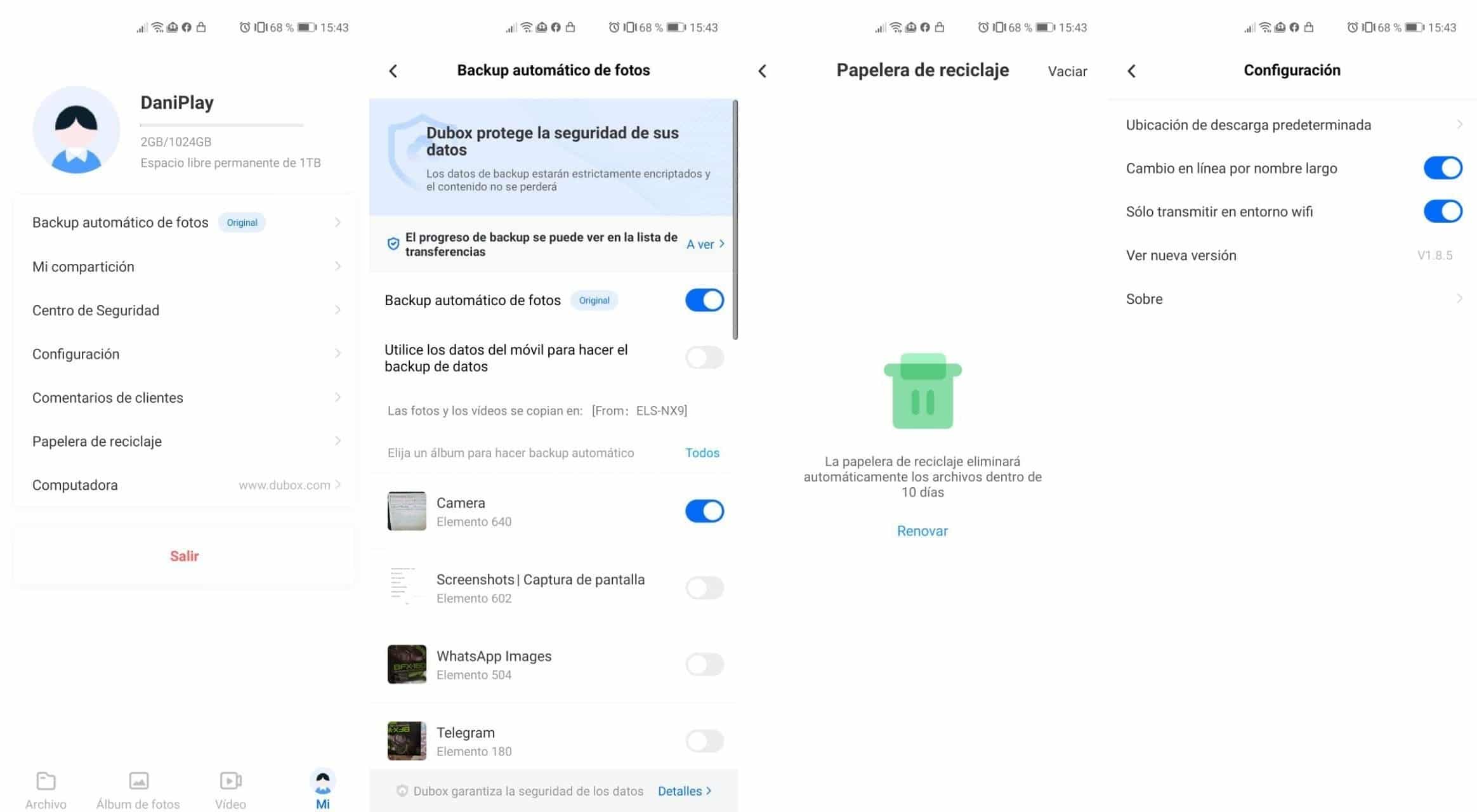Pastaraisiais metais debesų saugykla tapo būtina norint išsaugoti bet kokius mūsų atvaizdus, vaizdo įrašus ir dokumentus. Viena pagrindinių to paslaugų yra „Google“ diskas, bet yra ir kitų įdomių, tokių, kokius sukūrė „Mountain View“ kompanija.
Dėl „Drive“ ir „Google“ nuotraukų vietos trūkumo gimė tokie įrankiai kaip „Dubox“, paslauga, kuri veikia jau kurį laiką ir naudojama atsarginėms kopijoms kurti. Teigiamas dalykas yra galimybė prieiti prie jo dviem būdais, pirmasis - per savo žiniatinklio paslaugą, o kitas - per oficialią programą.
„Dubox“ yra įdomus variantas, jei taip pat norime pakeisti „Google“ nuotraukas, nes vaizdus jis automatiškai saugo savo tarnyboje. Tai sutaupys mus nuo to, kad nereikės jų siųsti rankiniu būdu, o atsarginę kopiją turėsite visada, kad galėtume jas valdyti, jei nuspręsite pakeisti įrenginius.
Pradėkite nuo „Dubox“
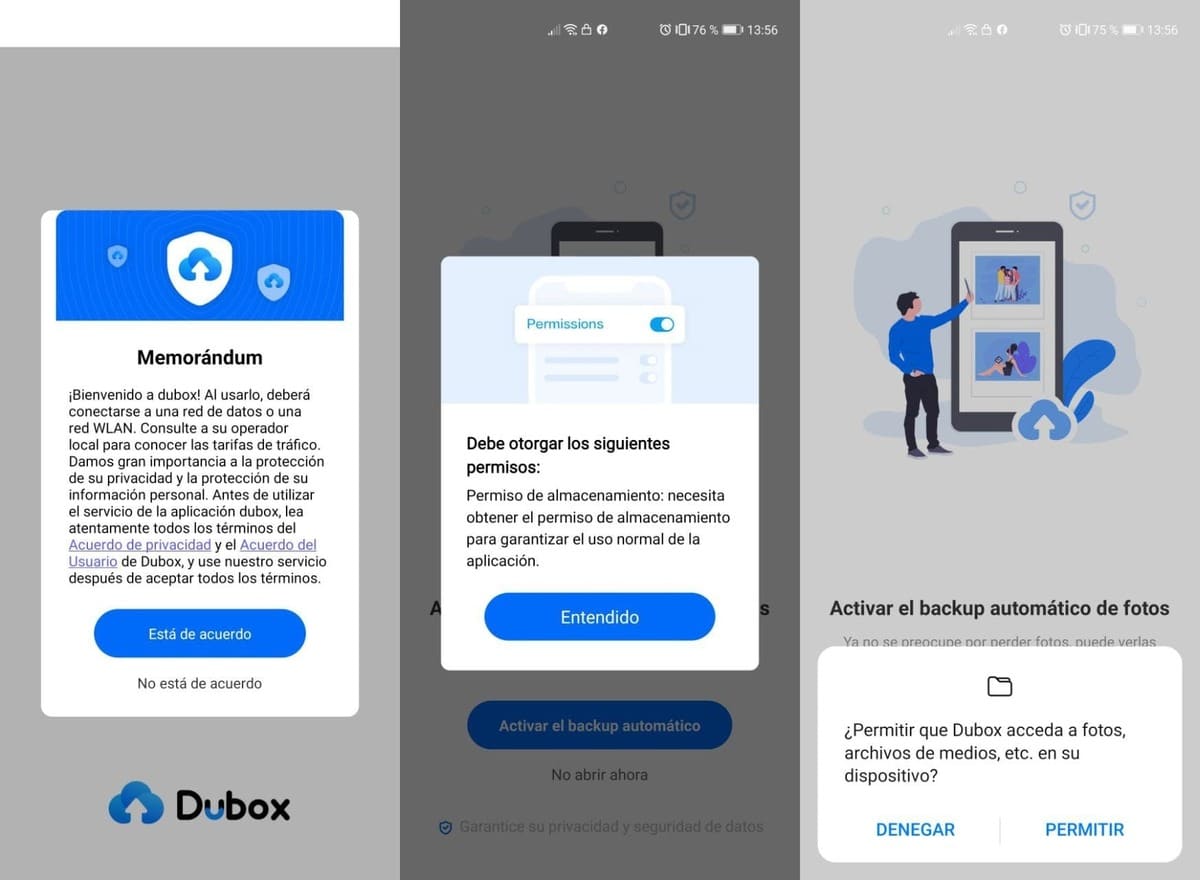
Pirmas ir esminis dalykas yra atsisiųsti „Dubox“ programą į mūsų „Android“ telefoną, Jei norite jį naudoti savo kompiuteryje, turite patekti į oficialią svetainę. Įdomus dalykas yra turėti abu variantus, jei norime dirbti sklandžiai, ar naudoti tai asmeniškai, ar profesionaliai, jis prisitaiko prie abiejų profilių.
Kai atsisiųsime ir įdiegsime, turėsime atlikti trumpą registraciją, ji paprašys mūsų slapyvardžio, el. Pašto, slaptažodžio ir gimimo datos. Jis atsiųs mums el. Laišką, kuriame bus patvirtinta paskyra, patikrinkite aplanką „Reklamos“ arba „Šlamštas“, viskas priklauso nuo el. pašto, kurį naudojame, ir spustelėkite „Patvirtinimo el. paštas“.
Kai viskas bus patikrinta, galėsime pradėti naudotis paslauga, už tai turime 1 TB nemokamą, kurį mums duoda „Dubox“, pakankamai vietos viskam, ko norime, laikyti tarsi išorinį kietąjį diską. „Drive“ dalijasi 15 GB su tokiomis paslaugomis kaip „Gmail“ ir „Google“ nuotraukos, palikdami keletą koncertų laisvų.
„Dubox“ nustatymas
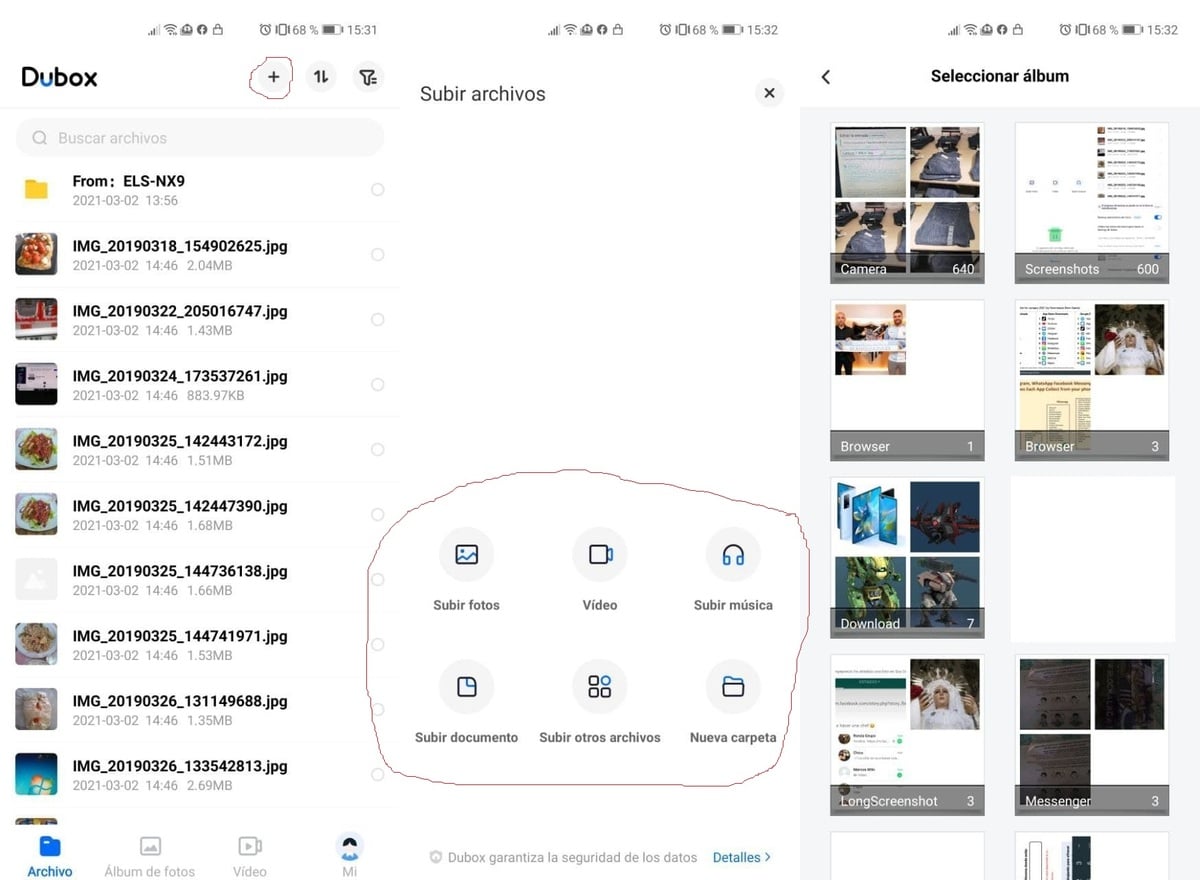
Kai pradėsime, ji paprašys mūsų leidimų automatiškai išsaugoti nuotraukas, šiuo atveju vaizdus, tam galite pasirinkti visus aplankus. Kurti atsarginę kopiją užtruks, viskas priklauso nuo aplanko svorio, todėl patogu leisti jam įkelti visus failus.
Spustelėkite „Aktyvinti automatinę atsarginę kopiją“ ir „Leisti“ Norėdami pasiekti nuotraukas, daugialypės terpės failus, galėsite pasirinkti visus iš aplanko. Galite įkelti bet kokio tipo turinį, nesvarbu, ar tai būtų vaizdai, vaizdo įrašai, failai, muzika ir kiti, su bet kokiu plėtiniu.
Pagrindinis dalykas yra užsisakyti viską į aplankus, tam galite pasirinkti simbolį „+“ ir „Sukurti naują aplanką“, jame galite išsaugoti viską, ko norite, pavyzdžiui, savo ir šeimos nuotraukų galeriją. Užsakymas priklausys nuo to, ką taupoteKad būtų galima greičiau jį rasti, gera pradėti vardyti kiekvieną iš jų.
Informacija apie kosmosą ir kitos galimybės
Atidarę spustelėkite skirtuką „Mano“, turėsite informacijos apie viską, įskaitant vietą, užimamą viršuje, parodant savo slapyvardį ir konkrečiai žemiau, yra tikrai įdomių galimybių. „Dubox“ yra visiškai pritaikomas pagal jo nustatymus, todėl jį reikia peržiūrėti nuo pradžios iki pabaigos.
Visos jūsų galimybės
Automatinė nuotraukų atsarginė kopija: Suaktyvinus jis parodys, kad jis jau veikia jūsų telefone, antrą variantą geriau palikti jį išjungtą, ypač kad nenaudotumėte savo operatoriaus duomenų ryšio. Apačioje galite pasirinkti, kurios programos gali įvesti atsarginę kopiją, tai priklausys nuo to, kurie elementai yra svarbūs.
Apsaugos centras: Iš viso bus parodytos trys parinktys, pirmoji - pridėti saugos šabloną, ji paprašys PIN kodo, kad galėtumėte turėti unikalią prieigą, tinkamą, jei jūsų mobilusis telefonas būtų paimtas ar pamestas. Antroji parinktis yra „Prisijungti užsienyje“, jei ją įjungiate, turite patvirtinti savo tapatybę, o paskutinė galimybė - patikrinti kiekvieną prisijungimą. Jei jį aktyvinsite, jis paprašys jūsų el. Pašto ir slaptažodžio kiekvieną kartą, kai uždarysite ir atidarysite taikymas.
Nustatymas: Numatytoji atsisiuntimo vieta puikiai tinka pasirinkti paskirties aplanką, palikite šią parinktį tokią, kokia ji yra pagal numatytuosius nustatymus. Kitos parinktys taip pat yra geros, kad jų neliečiama, ypač norint dirbti su „WiFi“ ryšiu ir neperkrauti operatoriaus duomenų.
Kliento komentarai: Čia turėsite „Pagalbos centrą“, atsiliepimus ir pasiūlymus, galiausiai „Dubox Stimulus“, palikdami komentarą apie programą „Play“ parduotuvėje.
Šiukšliadėžė: Viskas, kas ištrinta, pateks į šiukšliadėžę, jos trynimas bus automatiškai ištrintas po 10 dienų. Jį galima atkurti, jei tai yra svarbus daiktas.
Kompiuteris: Per tinklalapį parodo debesijos paslaugos adresą. Mes galime jį naudoti, jei esame kompiuteryje, visa tai sinchronizuotai.